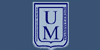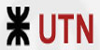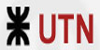Contenido
Este curso de Macromedia Studio MX se imparte a distancia.
Descripción
FORMATO INNOVADOR
Con materiales didácticos que incorporan textos, imágenes, sonidos y animaciones. Permiten activar o estimular simultáneamente los sentidos del estudiante, aumentando la retención de los conocimientos aprendidos. No son tutoriales.
INTERACTIVOS
Son cursos interactivos al 100%. El curso se dispone de una simulación perfecta del programa real.
PRÁCTICOS
Con una teoría sencilla se aprende gracias a las simulaciones, mediante el uso de nuestra metodología "leer poco" y "practicar lo aprendido", además de preguntas durante el curso, tests auto evaluativos y ejercicios prácticos simulados.
Se utiliza una metodología basada en el mínimo esfuerzo en lectura y el máximo en practicar lo aprendido de forma creciente, utilizando conceptos vistos con anterioridad.
Cada lección contiene:
# Conceptos teóricos: explicaciones breves y concretas.
# Conceptos prácticos: prácticas simuladas de cada explicación.
Cada lección dispone de la opción:
# Repaso, una vez finalizada.
# Test en cada lección, (se incorpora el test de nivel de aprendizaje.)
# Ejercicio práctico simulado.
# Manual (en pantalla), ejercicios (a realizar en la aplicación real) con su respectiva solución.
# La voz y el texto se puede ejecutar o no, a elección del usuario/alumno.
# Ejecución en ventana a tamaño variable.
# Glosario de términos integrado.
Duración
Los cursos cuentan con una cantidad de Horas de Teoría (explicaciones multimedia). Por otro lado, también debemos considerar la cantidad de Horas de Práctica, que son aquellas que se estima que demorarán los alumnos en resolver los trabajos prácticos.
Este curso cuenta con: Teoría: 48 Horas Práctica: 60 Horas Total: 108 Horas
El alumno tendrá acceso a los contenidos por un plazo de 120 días.
Requisitos
Para poder realizar el curso debe:
# Poseer Internet Explorer 5.1 o superior
# Tener habilitado controles ActiveX
# Disponer de parlantes
Modalidad
Para realizar estos cursos, es requisito que el equipo desde el cual se realice el mismo disponga de conexión a Internet. Esta conexión se utiliza para brindar permisos de acceso a cada usuario como así también para actualizar las estadísticas de avance del curso.
En caso de que no se disponga de conexión a Internet, no se podrá realizar el curso.
Se presentan dos opciones de acuerdo con la velocidad de conexión a Internet de que se dispone:
A. Cursos On Line (Requiere conexión Banda Ancha)
A través de un usuario y contraseña podrá acceder a un Campus Virtual en la web.
En el Campus Virtual usted podrá acceder a los contenidos de los cursos que haya contratado, como así también a las ejercitaciones y estadísticas de avance del curso. También tendrá acceso a un sistema de mensajería para comunicarse con el tutor encargado de se seguimiento.
Los contendidos multimedia (explicaciones, simulaciones y prácticas) se descargan de internet en el momento de acceder a los mismos.
B. Cursos en CD (Conveniente para conexiones tipo Dial Up)
Por cada curso que contrate el alumno, se le enviará un CD.
El alumno solo necesita conexión a Internet al principio y al final de cada lección. De esta manera se habilita el acceso a los contenidos incluidos en el CD y se actualizan las estadísticas de acceso y avance del curso. Tanto los contenidos como las lecciones del curso son exactamente iguales para el formato Online y el formato en CD.
Los contendidos multimedia (explicaciones, simulaciones y prácticas) se leen del CD, evitando la descarga a través de Internet.
Utilizando la conexión de Dial Up, podrá ingresar al Campus Virtual y acceder al sistema de tutoría para realizar consultas.
Tutoria
Al inscribirse en un curso, se le asignará automáticamente un tutor que se encargará de su seguimiento y de despejar cualquier duda o inquietud que tenga a lo largo del curso.
Metodologia
Como alumno usted accedería a un entorno de formación (Aula virtual) en el que dispone de distintas herramientas de ayuda y evaluación de su progreso. Allí podrá iniciar la ejecución de las distintas unidades o lecciones en las que se dividen los cursos en los que se ha inscripto.
A los cursos se puede acceder durante las 24 horas.
Los cursos son multimedia y cuentan con una parte teórica en la que se explica el uso del programa a través de simulaciones multimedia con audio y video.
Una vez realizada la parte teórica, los alumnos deberán realizar actividades trabajos prácticos y responder de cuestionarios de evaluación.
Certificaciones
Aquellos alumnos que finalicen el curso habiendo aprobado los tests correspondientes, podrán imprimise un certificado vía web.
En el caso de que el alumno lo desee, puede además solicitar el envío por correo del certificado impreso en cartulina.
Costos
El costo del curso completo es de $ 1104(*) (para residentes de la Argentina) o u$s 398(*) para residentes del exterior.
(*) El presente costo incluye:
- Acceso al campus al curso por 120 días.
- Utilización de la tutoría durante el período del curso.
- Acceso a los trabajos prácticos con sus respectivas soluciones.
- Acceso a las Evaluaciones.
- Acceso al manual en pantalla (no imprimible).
- Derecho a la impresión del certificado On Line una vez finalizado el curso
Consulte adicionales para:
- Recibir por correo el CD para acceder a los contenidos con conexiones Dial UP.
- Recibir por correo los manuales impresos con el contenido del curso.
- Recibir por correo los certificados impresos.
Contenidos
Dreamweaver MX Estudia la aplicación Macromedia Dreamweaver MX, con la que se pueden crear rápida y cómodamente completos sitios web prácticamente sin necesidad de escribir ni una sola línea de código HTML, ya que todo el trabajo se hace de forma visual.
Introducci�n a Dreamweaver Presenta el mundo del diseño de páginas web e introduce el entorno de trabajo de Dreamweaver, describiendo las ventanas, paneles, etc. que se va a encontrar el usuario. Finaliza indiando cómo configurarlo para poder ver el resultado en distintos navegadores y utilizar el sistema de ayuda.
Definir sitios web Presenta los pasos a seguir para configurar un sitio web en Dreamweaver. Explica las diferencias entre el sitio local y el remoto y cómo organizarlos para albergar el contenido creado.
Diseño de páginas web Se estudia cómo crear nuevas páginas web en Dreamweaver, cómo elegir colores, trabajar con capas y utilizar plantillas para que todo este trabajo sea mucho más rápido y productivo.
Formato de texto Se indica cómo introducir texto en las páginas web creadas con Dreamweaver, como si de un procesador de textos se tratara. Se estudia el formato, los estilos, alineación y aplicación de sangrías e incluso la posibilidad de realizar revisión ortográfica.
Vínculos y comportamientos Explica cómo insertar hipervínculos en las páginas web creadas con Dreamweaver. Se indica la diferencia entre una dirección absoluta y una relativa y cómo puede configurar Dreamweaver para que se actualicen de forma automática.
Incorporar imágenes Explica cómo insertar imágenes en las páginas web creadas con Dreamweaver. Introduce los formatos gráficos que se pueden utilizar en una página web y sus diferencias; las propiedades de las imágenes; imágenes de sustitución, gifs animados, mapas de imagen, barras de navegación, etc.
Listas Indica cómo se pueden introducir listas numeradas, con viñetas y de definición en las páginas web creadas con Dreamweaver. También presenta la regla y la cuadrícula, dos herramientas de Dreamweaver que son útiles a la hora de colocar los objetos en la página web.
Utilización de tablas Explica la forma de introducir tablas en las páginas web creadas con Dreamweaver. Indica que las tablas pueden ser muy útiles para conseguir una buena distribución de la página, explica cómo aplicar el formato deseado a las tablas, cómo incluir contenido en las celdas, etc.
División en marcos Introduce el concepto de marco, como una forma de dividir la página web en varias secciones y mostrar contenido distinto en cada una de ellas. Indica la existencia de la estructura en marcos (conjunto de marcos) y del contenido de cada uno de ellos.
Formularios Introduce los formularios en Dreamweaver, como forma de preparar páginas web para que el visitante del sitio web envíe información al servidor web. También introduce cómo podemos enviar la información introducida en el formulario y validarla si es necesario antes de ello.
Elementos multimedia Presenta elementos dinámicos que podemos insertar en las páginas web a través de Dreamweaver; applets de Java, html de Fireworks, animación Flash, video, audio, etc.
Publicar el sitio web Explica los pasos a seguir para preparar el sitio web creado en Dreamweaver y finalmente publicarlo en el servidor web, es decir, ponerlo a disposición de los navegantes.
Flash MX Estudia la aplicación Flash, que permite crear animaciones dirigidas a las páginas web. El formato de Flash se ha convertido en el estandar de la animación web.
Introducción a Flash Se presenta el mundo de la animación en las páginas web y cámo se ha convertido el formato de Flash en el más utilizado. Se introduce el entorno de trabajo de la aplicación y qué se necesita para reproducir una animación de este tipo.
Creación de la película Explica cómo crear una película en Flash. Las películas son el proyecto de animación en el que trabajará y que después exportará para insertar en las páginas web. Introduce los conceptos de escenario, escena y fotograma.
Dibujo de objetos Estudia las técnicas de incorporar contenido en la película de Flash. En este caso se centra en el dibujo de objetos que constituyen los distintos fotogramas, presentando las herramientas que proporciona Flash para dibujar.
Atributos de los trazos Explica el concepto de trazo de un objeto dibujado en Flash y cómo puede editarse para conseguir el aspecto deseado. Indica que se pueden crear estilos personalizados para guardar el formato conseguido y poder utilizarlo en otras ocasiones.
El color y los rellenos Explica el concepto de relleno de un objeto dibujado en Flash y cómo puede editarse para conseguir el aspecto deseado. Indica cómo crear colores personalizados a partir de su definición en un determinado modelo de color o a través de las muestras disponibles; presenta las herramientas bote de pintura y cubo de pintura y utilizar degradados para el relleno de los objetos. También explica que podemos utilizar imágenes en lugar de colores en el relleno.
Remodelación de líneas Estudia las técnicas de remodelado de líneas en Flash: cómo suavizar las líneas, optimizar curvas, etc.
Trabajar con objetos Presenta técnicas básicas para trabajar con los objetos de una película de Flash: cómo seleccionarlos, agruparlos, modificar su apilamiento y alineación, etc.
Aplicar transformaciones Estudia las técnicas para transformar los objetos creados en Flash: escalar, rotar, inclinar, reflejar, distorsionar, etc. son transformaciones disponibles en esta aplicación. También explica el proceso de trazar un mapa de bits, es decir, convertir una imagen en objetos vectoriales.
Texto en las películas Explica cómo introducir texto en las películas de Flash, como si de un procesador de textos se tratara: aplicando formato de carácter y de párrafo, etc. También se explica cómo remodelar un cuadro de texto para convertirlo en objeto vectorial, pudiendo editarlo con las herramientas adecuadas para estos objetos.
Símbolos, instancias y capas Introduce los conceptos de símbolo e instancias, que sirven para gestionar varios objetos repetidos en una animación y conseguir reducir el tamaño del archivo de la película exportada. También explica cómo distribuir los objetos en capas.
Animación I Explica cómo utilizar la línea de tiempo para organizar el contenido de Flash, de métodos para crear animación (fotograma a fotograma o por interpolación), utilizar el papel cebolla, etc., es decir, técnicas básicas para crear la animación que después se incluirá en la página web.
Animación II Estudia aspectos avanzados en la configuración de la animación en Flash, como el método de interpolación, trabajar con transparencia y trazado de movimiento.
Películas interactivas Introduce las técnicas que permiten crear animaciones Flash donde el usuario puede intervenir y modificar, de esta forma, el curso de la animación.
El lenguaje ActionScript Introduce el lenguaje ActionScript, que es el lenguaje de programación que proporciona Flash para crear elementos interactivos en las películas.
Objetos Introduce los objetos disponibles en el lenguaje ActionScript disponible al crear películas en Flash. Explica el concepto de objeto en este contexto y los objetos que podemos utilzar.
Clips de película Se estudia la utilización de los clips de película para crear interacción con el usuario. Por ejemplo, utilizar cursores personalizados, utilizar el movimiento del ratón para desplazar el clip, etc.
Formularios y sonido Estudia la utilización de formularios para permitir que el usuario proporcione información necesaria y cómo incluir sonido en la película de Flash.
Publicación y exportación Explica el proceso que se sigue tras finalizar el diseño de la película de Flash para exportarla a un formato adecuado y poderla incluir en las páginas web. Presenta técnicas para opitmizar la animación.
Fireworks MX Estudia la aplicación de retoque de imágenes Fireworks MX. Esta aplicación está especializada en el trabajo con imágenes dirigidas a la Web, donde es importante optimizarlas.
Introducción a Fireworks Presenta el entorno de trabajo de Fireworks, prestando especial atención a sus numerosos paneles.
Creación de documentos Explica cómo configurar el documento, estableciendo sus dimensiones y otros detalles. También muestra cómo modificar un documento existente, cómo recortar y rotar el lienzo y acceder al sistema de ayuda de Fireworks.
Dibujo de objetos Se describen las diferencias entre las imágenes de mapa de bits y las imágenes vectoriales. Después se muestran las herramientas de dibujo, estudiando detenidamente la Pluma y mostrando cómo modificar el trazo y relleno de los objetos.
Edición de objetos Presenta técnicas de edición de objetos de Fireworks: cómo seleccionarlos, remodelar el trazado y aplicar transformaciones. Finaliza personalizando preferencias de la aplicación.
Edición de objetos (II) Estudia técnicas de edición de objetos de Fireworks, como la posibilildad de editar el trazo y el relleno aplicados, el uso de estilos y de capas, así como organizar los objetos indicando su orden de apilamiento.
Establecer colores Estudia las distintas formas de elegir un color en Fireworks. También introduce el concepto de modelo de color y cómo crear colores personalizados.
Uso de texto Estudia la inclusión de texto en un documento de Fireworks. También estudia otras herramientas de edición de texto: revisión ortográfica, aplicar efectos, transformarlo, etc.
Mapas de bits Presenta técnicas que se aplican en la edición de imágenes de mapa de bits. Se estudia alguna técnica para mejorar una imagen de mapa de bits con poco detalle, utilizando para ello su histograma.
Mapas de bits (II) Presenta técnicas avanzadas en la edición de imágenes de mapa de bits: corregir el color, desenfocar y perfilar y otras herramientas de retoque.
Mezclas, máscaras y efectos Introduce las técnicas de composición, es decir, utilizar los modos de mezcla para variar la transparencia o variación de colores entre dos objetos superpuestos. Se estudia también las máscaras de vectores y de mapa de bits y se explica para qué sirve cada uno de esos tipos.
Zonas interactivas y divisiones Presenta las técnicas para crear mapas de imagen, muy frecuentes en las páginas web. Un mapa de imagen es una imagen que tiene zonas activas, lo que quiere decir que al pulsar en dichas zonas, se produce un determiando efecto, como el de acceder a un lugar determinado del sitio web.
Botones, rollovers y menús Estudia cómo crear elementos dinámicos en las páginas web, como botones de acción, rollovers o menús.
Creación de animaciones Estudia la técnica para crear animación en Fireworks. Introduce los conceptos de fotograma, símbolo e instancia.
Optimizar y exportar Estudia las ténicas para optimizar las imágenes creadas en Fireworks y exportarlas al formato de archivo más adecuado.
Automatización y HTML Presenta herramientas de Fireworks que facilitan el trabajo con la aplicación, como los archivos de comando y el procesamiento por lotes. Finaliza estudiando la configuración del HTML.